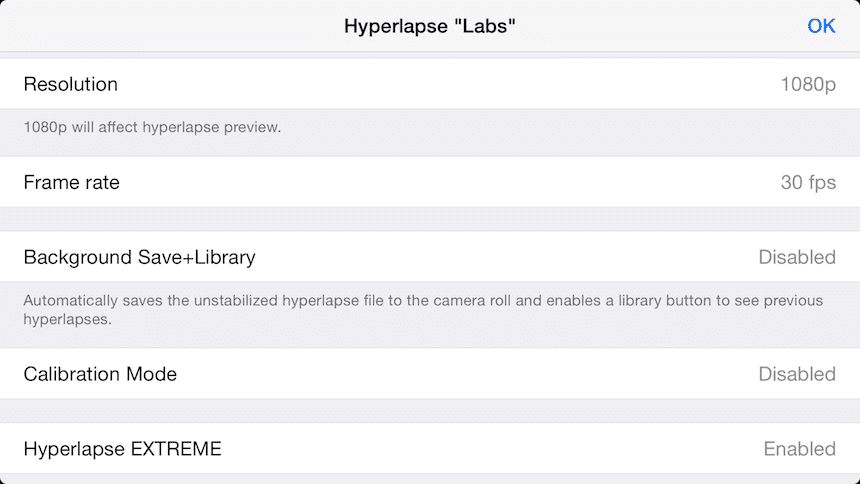
แอพ Hyperlapse ใหม่ของ Instagram สร้างความน่าทึ่ง วิดีโอเร่ง ด้วยระบบป้องกันการสั่นไหวของซอฟต์แวร์ที่แอปพลิเคชันนำมาจึงบันทึกวิดีโอแบบเร่งความเร็วซึ่งก่อนหน้านี้เป็นไปไม่ได้เลยหากไม่มีขาตั้งกล้อง
สิ่งที่ทำให้การรักษาเสถียรภาพของ iPhone 6 แตกต่างและที่รวมอยู่ในระบบคือซอฟต์แวร์ที่ทำให้ การบันทึก Hyperlapse นั้นราบรื่นมากแม้จะชวนให้นึกถึงรูปลักษณ์ ฟิล์ม. แอปพลิเคชันยังให้ ตัวเลือกและการตั้งค่าเพิ่มเติม ตลอดจนตัวเลือกในการบันทึก 1080p
เมนูขั้นสูงช่วยให้คุณใช้ประโยชน์จากศักยภาพสูงสุดของ iPhone อนุญาตให้ปรับทุกอย่างตั้งแต่ความละเอียดในการบันทึกอัตราเฟรมตัวคูณความเร็วและแม้แต่ระดับเสียง
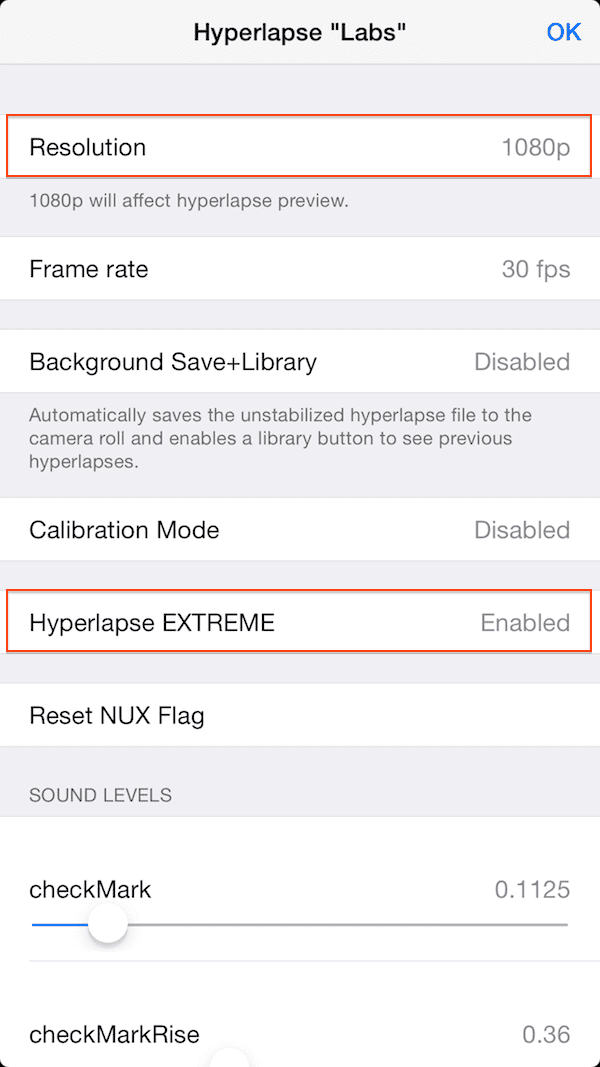
เส้นทางของ เข้าถึงเมนูขั้นสูง:
- เปิดแอป Hyperlapse
- กดบนหน้าจอ สี่ครั้งด้วยสี่นิ้ว (อาจใช้เวลาลองสักครู่)
- ในการปรับความละเอียดเป็น 1080p คุณต้องทำ คลิกที่ ความละเอียด และจะเปลี่ยนจาก 720p เป็น 1080p
- เปิดใช้งาน Hyperlapse EXTREME ซึ่งจะเพิ่มตัวคูณความเร็วเป็น 24x และ 40x
- ปรับตัวเลือกที่เหลือ ตามความต้องการของคุณ
- กดตกลง
มีการตั้งค่าจำนวนมากภายในตัวเลือก Labs และแอปพลิเคชันนี้ให้เรา ความช่วยเหลือล่าสุดเมื่อเราต้องการปรับเปลี่ยนซ้ำ. ในตอนท้ายเราจะเห็นตัวเลือก«คัดลอกระดับเสียงไปยังคลิปบอร์ด»ซึ่งช่วยให้เราไปที่แอปพลิเคชันโน้ตและกดเพื่อใช้การตั้งค่านี่คือสิ่งที่ฉันได้รับหลังจากทำขั้นตอนนี้:
{"EditBucketIn": 0.035,"NewHyperlapseSelect": 0.25,"Speed1x": 0.05,"DeleteHyperlapseEvap": 0.05,"Speed6x": 0.06,"Speed12x": 0.05,« SelfieFlipTone »: 0.175,"Speed10x": 0.0625,"SaveDeleteCrossUp": 0.1625,"SaveDeleteCrossDown": 0.1,"HyperSelectUp": 0.2,"SelfieFlipPurr": 0.143,"Speed4x": 0.06,"Speed8x": 0.055,"EditBucketOut": 0.04,"ExposureLock": 0.2,« CheckMarkRise »: 0.36,"NuxMusicEndTag": 0.25,«เครื่องหมายถูก»: 0.1125,"LightWarningOff": 0.05,"RecordStart": 0.8,"SaveForEditingSelect": 0.1,"RecordStop": 0.35,"SaveToCameraRollSelect": 0.2,"Speed2x": 0.06,"DeleteHyperlapseSelect": 0.25,"LightWarningOn": 0.05,"EditBucketSelect": 0.25,"HyperSelectDown": 0.2,"HyperFlipTone": 0.16,« SelfieSelectUp »: 0.2,"SelfieSelectDown": 0.2}
อย่างที่คุณสามารถชื่นชม ไม่เพียง แต่คัดลอกการตั้งค่าเสียงดังนั้นจึงเป็นแหล่งข้อมูลสำหรับผู้ที่ใช้ตัวเลือกขั้นสูงเป็นจำนวนมาก
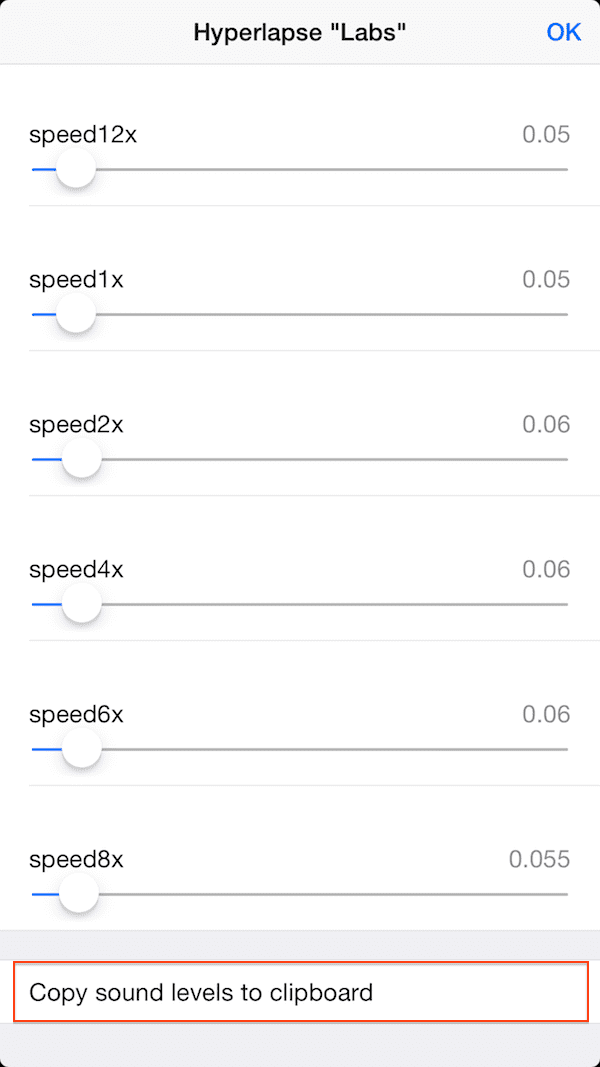

มูโอลา! ขอบคุณคาร์เมน
โอเล่ !!!!!!
ขอบคุณ!
และการสอบเทียบสมัยใหม่มีไว้เพื่ออะไร?
http://youtu.be/StYFJd5p1jM น่าสนใจ